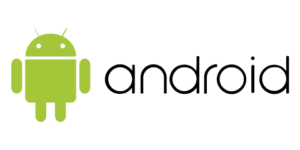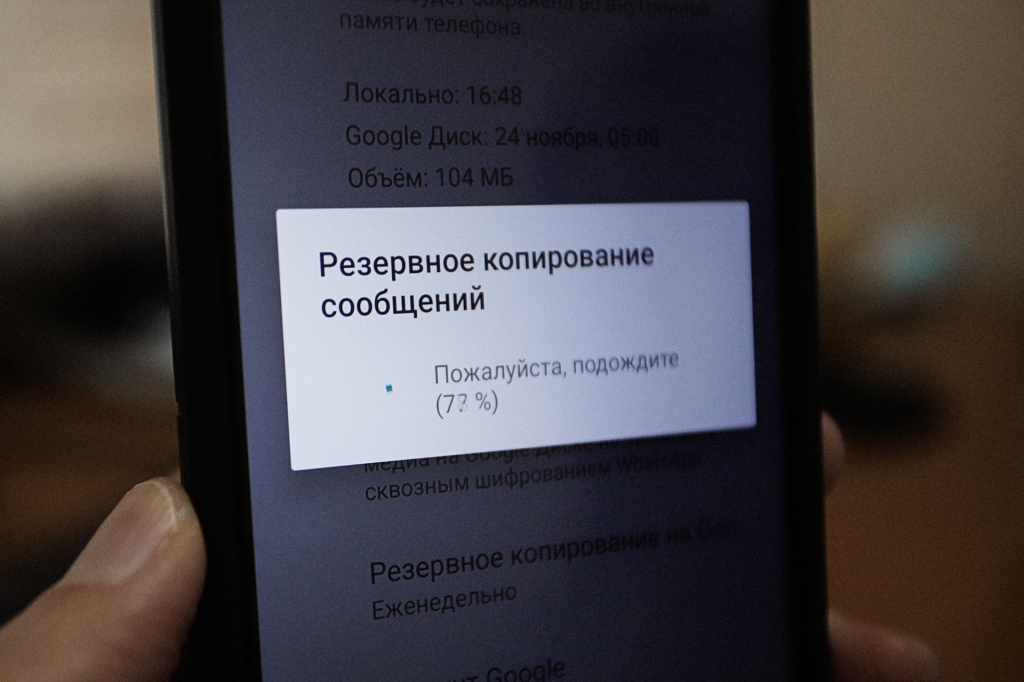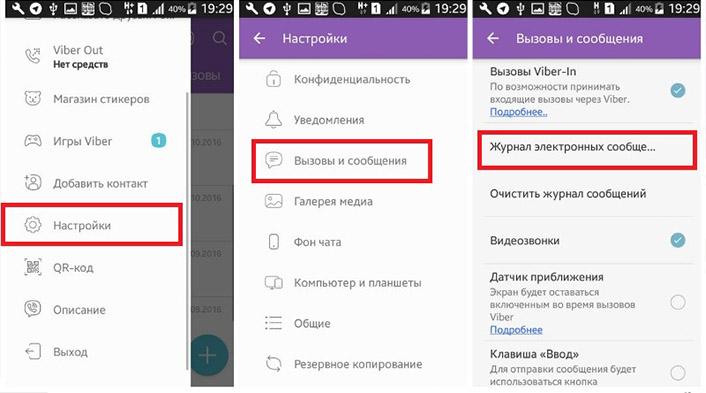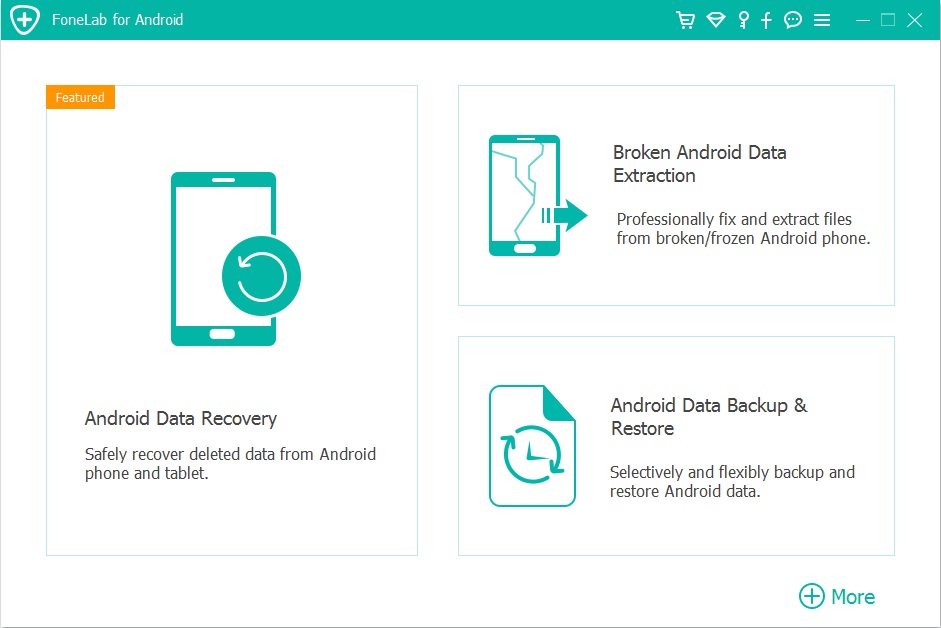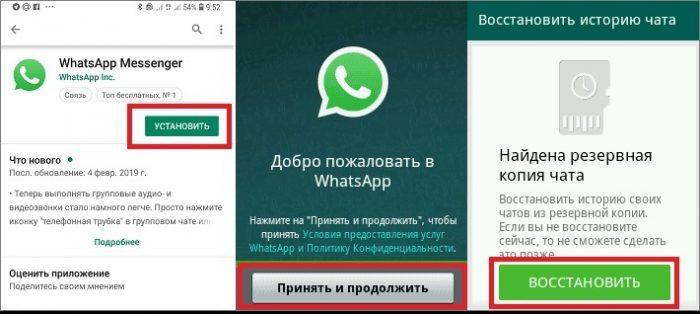Что значит экспорт чата в whatsapp и как сохранить переписку?
Содержание:
- Сохранение чатов через экспорт файлов
- Проверка старого номера, зарегистрированного в WhatsApp
- Сохранение переписки
- Как сохранить сообщения WhatsApp при смене телефона?
- Экспорт чата WhatsApp
- Как сохранить переписку в WhatsApp — Как сохранить переписку в WhatsApp на компьютере и при смене телефона
- Подтверждение нового номера при смене номера телефона в приложении WhatsApp
Сохранение чатов через экспорт файлов
Скачать переписку поможет функция экспорта чатов. Экспортировать индивидуальный или групповой чат можно по электронной почте.
Как читать текстовую информацию после получения? Файл будет содержать всю историю чатов в документе «txt» в количестве от 10000 до 40000 сообщений. А вот медиафайлы в виде вложений будут отправлены только самые последние. Это зависит от возможностей электронной почты.
Экспорт чатов для пользователей Android
Перед началом отправки, необходимо сделать резервную копию вручную. Подробные шаги описаны выше.
Пользователи Android должны зайти в чат и выбрать меню.
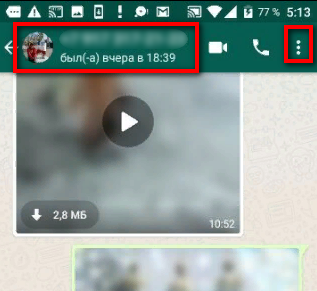
Затем нажать на пункт «Ещё».
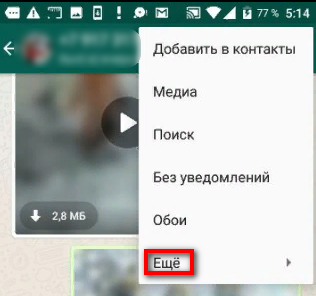
Выпадет ещё одно окно, в котором нужно нажать на «Экспорт чата».
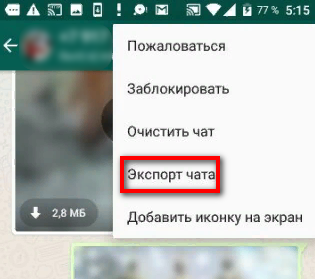
Далее система запросит добавление медиафайлов.
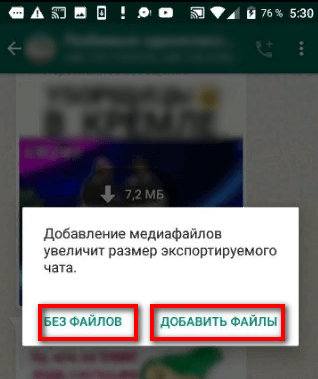
Необходимо выбрать электронную почту.
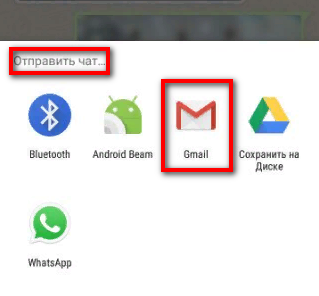
Прикрепятся данные чата.
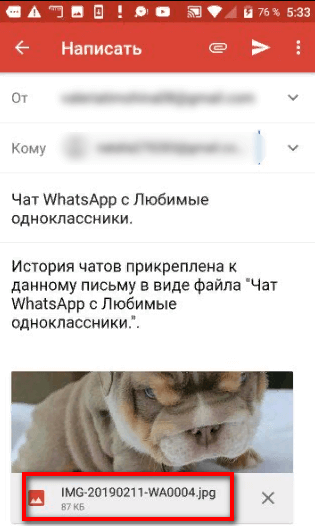
Это не только изображения, но и видео, аудиосообщения, текст.
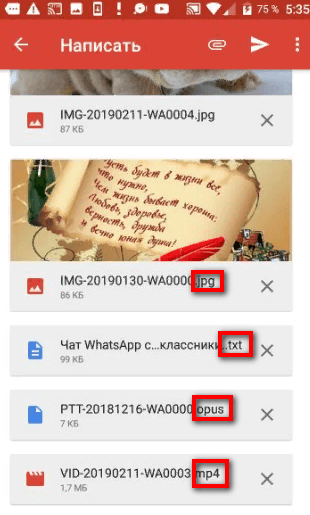
Осталось отправить и сохранить сообщения в компьютере.
Экспорт чатов для пользователей iPhone
После проведения резервного копирования чатов, нужно выбрать контакт или группу и выбрать «Экспорт чатов». Далее необходимо указать электронную почту.
После этого согласиться или отказаться от загрузки медиафайлов.
Есть возможность воспользоваться дополнительными опциями, открыв ссылку «Ещё». Далее нужно загрузить файлы и выбрать электронную почту.
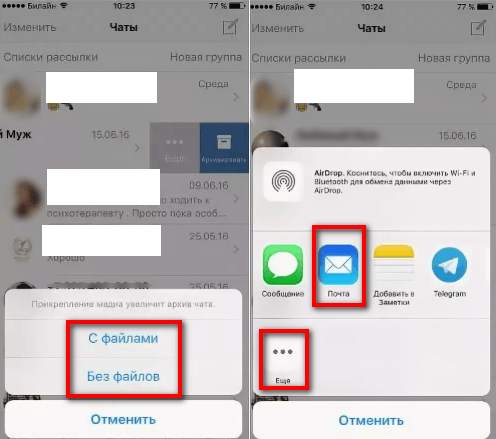
Полученные файлы можно извлечь и сохранить на компьютере.
Перенести переписку whatsapp на другой телефон можно несколькими способами. Нельзя восстановить только удалённые из памяти устройства сообщения. Соблюдая все правила переноса, пользователь сможет полностью сохранить сведения.
Проверка старого номера, зарегистрированного в WhatsApp
Как только в смартфон или айфон вставляется новая СиМ-карта взамен прежней, телефонные звонки, СМС-сообщения будут отправляться и приниматься на новый номер телефона, подключенный к новой СиМ-карте. Телефон уже не «вспоминает» про старый номер, то есть, он больше не участвует в работе новой СиМ-карты.
Но, увы, автоматического переключения номера в том же WhatsApp не происходит. Нужно сменить старый номер на новый номер с помощью последовательности действий, которые мы сейчас и рассмотрим.
Прежде чем зарегистрировать и подключить новый номер телефона в Вотсапе, нужно проверить, действительно ли в WhatsApp был зарегистрирован старый номер телефона, с которого пользователь собирается «уйти» или уже «ушел». Для проверки старого номера нужно:
1) зайти в WhatsApp – для этого нужно тапнуть по значку приложения WhatsApp на экране смартфона (айфона);
2) найти в WhatsApp вкладку «Настройки» и перейти на эту вкладку;
3) на вкладке «Настройки» приложения WhatsApp нужно тапнуть по иконке своего профиля (1 на рис. 3);
4) откроется вкладка профиля пользователя WhatsApp, где будет указан номер СТАРОГО (прежнего) телефона, используемый в профиле. Нам остается наглядно убедиться в том, что Вотсап автоматически не изменил номер телефона на НОВЫЙ номер. И придется это сделать вручную с помощью настроек.
Сохранение переписки
Необходимость в сохранении переписки появляется при переходе на новое устройство или обновлении прошивки, да и просто так, на всякий случай. В этом моменте мессенджер работает со средствами резервирования на мобильном устройстве. Способы, как сохранить переписку Ватсап, различаются для Android и iPhone.
Способ 1: iPhone
Поскольку сохранение выполняется для iCloud, в первую очередь нужно настроить этот сервис на мобильном устройстве. Только потом можно переходить к основной части инструкции.
- Запустите приложение Воцап и перейдите в меню настроек.
- Там откройте раздел «Чаты» и тапните на графу «Копирование».
- Если есть такая необходимость, то включите сохранение медиаконтента. Для этого активируйте соответствующий пункт.
- Теперь нажмите на «Создать копию» и дождитесь завершения процесса.
На этом резервное копирование данных завершено. Войдите на новом устройстве с тем же аккаунтом. Тогда появится предложение восстановления данных. Все переписки будут вновь отображаться.
Способ 2: Android
Для смартфонов и планшетов на Android в качестве облачного хранилища выступает Google Drive. Оно работает только при входе в аккаунт Гугл под устройством.
- В Ватсапе нажмите на пиктограмму с тремя вертикальными точками, она расположена сверху экрана. Найти ее можно на любой из вкладок.
- Там выберите пункт «Настройки».
- В нем тапните на «Чаты», а затем — на «Резервная копия…».
- Если это требуется, включите сохранение видео. Соответствующий пункт находится в самом конце.
- Нажмите на «Резервное копирование» и дождитесь завершения процесса.
На этом все, остается только на новом устройстве войти в ту же самую учетную запись Google и в WhatsApp указать ваш номер телефона. Приложение предложит восстановить прежние данные, соглашайтесь.
xn--80aae8cif.xn--d1ababe6aj1ada0j.xn--p1acf
Как сохранить сообщения WhatsApp при смене телефона?
Этот метод называется резервным копированием и позволяет при смене телефона перенести информацию снова в Ватсап. Лучше всего копировать файлы в облачное хранилище, хотя на некоторых устройствах возможен способ сохранения переписки WhatsApp и в телефоне.
Для смартфонов, созданных на основе разных операционных систем, способы немного различаются, поэтому выбери ниже марку твоего устройства и следуй инструкции.
Windows phone
Сохранить переписку в вотсапе на этом устройстве можно с помощью OneDrive. Но, твой телефон должен быть не старше версии 8.1, иначе ничего не получится.
Войди в WhatsApp и открой «Настройки»;
Выбери «Чаты и звонки»;
Коснись надписи «Резервная копия»;
Сохранить также и медиафайлы можно, поставив галочку напротив «Добавить видео в резервную копию»;
Нажми на кнопку «Копировать» и дождись его окончания.
На новом Windows Phone установи программу Вацап и войди в неё под прежним номером. На предложение системы восстановить резервные копии дай согласие.
Чтобы выяснить, как быстро и легко обновить ватсап на виндовс фон, прочти другую нашу статью.
Вначале следует выяснить, имеется ли у тебя аккаунт на iCloud, а если нет, то создать его. Теперь можно приступать непосредственно к копированию информации.
- В WhatsApp нужно найти панель управления приложением (обычно в правом верхнем углу) и коснуться слова «Настройки»;
- В настройках найди «Чаты» и войди туда;
- Открой пункт «Копирование»;
- Дотронься до виртуальной кнопки «Создать копию» и немного подожди, пока копирование будет завершено
Если хочешь сохранить также видео и прочие медиафайлы, поставь галочку в соответствующем поле.
Теперь, когда ты войдешь в WhatsApp на новом телефоне под старой учётной записью, приложение само предложит тебе скачать переписку обратно на WhatsApp из iCloud. Тебе нужно только подтвердить согласие с помощью одного касания к экрану.
Чтобы узнать, как перенести Ватсап с Айфона на Андроид, можешь прочесть нашу статью.
В телефонах на этой платформе создание резервной копии файлов Ватсап лучше всего проводить на виртуальный Google Диск, относящийся к твоему основному аккаунту в Google.
-
- В приложении Ватсап открой «Настройки» и выбери там пункт «Чаты».
- В настройках Google Диска выбери аккаунт, на котором хочешь сохранить переписку.
- Теперь коснись надписи «Резервное копирование на Google Диск» и выбирай время копирования — при нажатии на резервное копирование.
- Поставь галочку напротив «Сохранить видео», если действительно хочешь сохранить его.
Нажми на кнопку «Резервное копирование» и дождись окончания процесса.
В новом телефоне ты сможешь зайти под прежним номером в Ватсап и восстановить копии с виртуального диска.
Экспорт чата WhatsApp
Пожалуй, самым надежным будет самостоятельно произвести копирование всех сообщений из диалогов
Делается это довольно легко, важно лишь уметь обращаться с файловым менеджером смартфона. Однако даже если с этим у вас возникнут трудности, можно подключить мобильник к компьютеру и просматривать все файлы через «Проводник» Windows
Итак, вот что необходимо сделать:
- Откройте в файловом менеджере корневой каталог смартфона.
- Войдите в папку «WhatsApp».
- Далее откройте директорию «Databases».
- Скопируйте все файлы оттуда на другой носитель.
Теперь, если вы решите сменить смартфон, то можно будет запросто вернуть все переписки WhatsApp. Достаточно лишь поместить скопированные данные в ту же папку на новом устройстве. Стоит отметить, что для восстановления всех чатов нужно будет выйти и снова войти в аккаунт. Тогда при старте программа спросит, хотите ли вы восстановить данные.
Как сохранить переписку в WhatsApp — Как сохранить переписку в WhatsApp на компьютере и при смене телефона
Благодаря современным технологиям мы можем совершать действия, даже пятьдесят лет назад казавшиеся фантастическими: находясь за много тысяч километров друг от друга, мы общаемся, словно расстояния не существует. Иногда бывает необходимо не потерять результат этого общения
Поэтому, для нас так важно знать, как сохранить переписку в WhatsApp
При отправлении информации через этот сервис, данные подвергаются специальной обработке шифрованием, благодаря которой защищены от кражи. Поэтому, если ты хочешь сохранить переписку в Ватсап, нужно знать некоторые особенности работы с такими файлами.
Чтобы узнать, можно ли взломать Вацап, прочти нашу статью.
Подтверждение нового номера при смене номера телефона в приложении WhatsApp
Приложение WhatsApp вышлет СМС-сообщение с кодом подтверждения нового номера телефона. И одновременно в приложении будет открыто окно для ввода высланного кода подтверждения (рис. 6).
Сообщение с кодом подтверждения будет отправлено на новый номер телефона. Оно придет не в Вотсапе, а в виде обычного СМС-сообщения. Чтобы его прочитать нужно зайти в приложение «Сообщение».
В некоторых случаях присланный код подтверждения можно увидеть в отдельном маленьком окне, находясь при этом прямо в WhatsApp, что значительно упрощает нам задачу ввода кода подтверждения. Также в айфоне, например, прямо на виртуальной клавиатуре для ввода кода подтверждения может быть записан этот самый присланный код (1 на рис. 6), по которому даже можно тапнуть, чтобы не вводить цифры на виртуальной клавиатуре.
Рис. 6. Ввод кода подтверждения, высланного на телефон (смартфон, айфон) непосредственно перед самой сменой номера телефона в приложении WhatsApp.
Остается ввести без ошибок присланный код подтверждения. После чего на небольшое время возникнет окно с крутящимся колесиком и надписью «Проверка кода». И на экране смартфона (айфона) появится победная надпись «Вы успешно сменили номер телефона с … на …». Остается только кликнуть по «ОК», соглашаясь тем самым с тем, что замена номера произведена.
Сразу же после информации о завершении операции по смене номера телефона в приложении Вотсап, автоматические сообщения будут разосланы всем, кому Вы настроили отправку информации. Такое сообщение будет иметь вид, как показано ниже на рис. 7:
Рис. 7. Сообщение о смене номера вотсап, которое получат родственники, коллеги и знакомые.
Что может сделать тот адресат, который получит сообщение о смене номера? Он может добавить новый номер в свои контакты WhatsApp, либо отправить сообщение (рис. 8):
Рис. 8. Как может поступить человек, который получил сообщение о смене номера у кого-то их своих контактов: он может сохранить новый номер в контактах, отправить сообщение, либо позвонить.
Готовьтесь к тому, что в ответ Вам кто-то может что-то написать, а кто-то и позвонить (через WhatsApp), особенно если получатель не поймет, что это за сообщение, и кто его прислал. Поэтому смену номера лучше делать в то время суток, когда Ваши абоненты, с кем Вы общаетесь при помощи Вотсапа, бодрствуют и готовы к приему новой информации.
В общем, теперь все. Довольно простая, как оказывается на поверку, операция по смене номера в WhatsApp, но требующая аккуратного выполнения всех предусмотренных действий, правильно и без ошибок, особенно при вводе старого и нового номеров телефонов.
Справки с официального сайта WhatsApp
Изменение номера телефона на айфоне:
Смена номера телефона на андроиде:
Загрузка …
Дополнительные материалы:
1. Форматирование сообщения в WhatsApp: как сделать текст жирным, курсивом или зачеркнутым
2. Блокировка контакта в WhatsApp или в Телефоне на iPhone и их разблокировка
3. Как заблокировать контакт в WhatsApp на Андроиде или в Телефоне и как разблокировать
4. Как создать новую группу в WhatsApp на Андроиде и пригласить участников
5. Неписаные правила СМС-общения